VU_flux de vente - (1) Editer un devis
Statut "Proposition"
On commence par créer un dévisdevis etdans pourle celamenu "Ventes" :
se rendre dans "Ventes" / "Ventes" / "Bons de commande".- cliquer sur le bouton rouge "Créer"
1)1)- le champ "Liste de prix" (
2)2) se remplit automatiquement avec la listedeassociéeprix choisie pourà ce client (ici Prix catalogue -05%10%). -
la liste de prix
. Pour rappel, c'est le service info qui créé de nouvelles listes sur demande.se choisitfigure dans"Ventes"la/fiche"Ventes"contact,/ "Clients" / Fiche client / Ongletonglet "Ventes & Achats" -
Pour changer la liste de prix du client directement depuis cet écran, cliquer sur l'icône
 qui est un raccourci vers sa fiche.
qui est un raccourci vers sa fiche.
- le champ "Liste de prix" (
- ajouter les articles (
3)3)voulussouhaités etleurla quantité.voulue. Le prix unitaire affichéesttientceluicomptecalculé avecde la liste deprix2associé en cliquant sur le bouton mise à jour(4), vous re-calculez le total.prix.
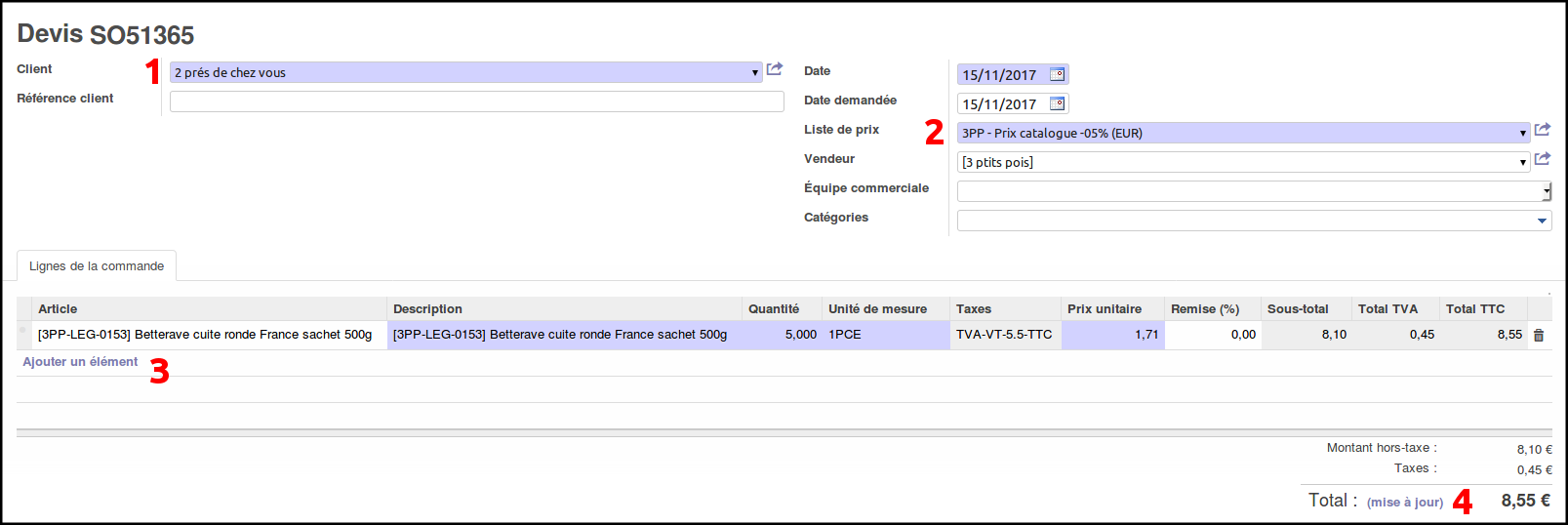
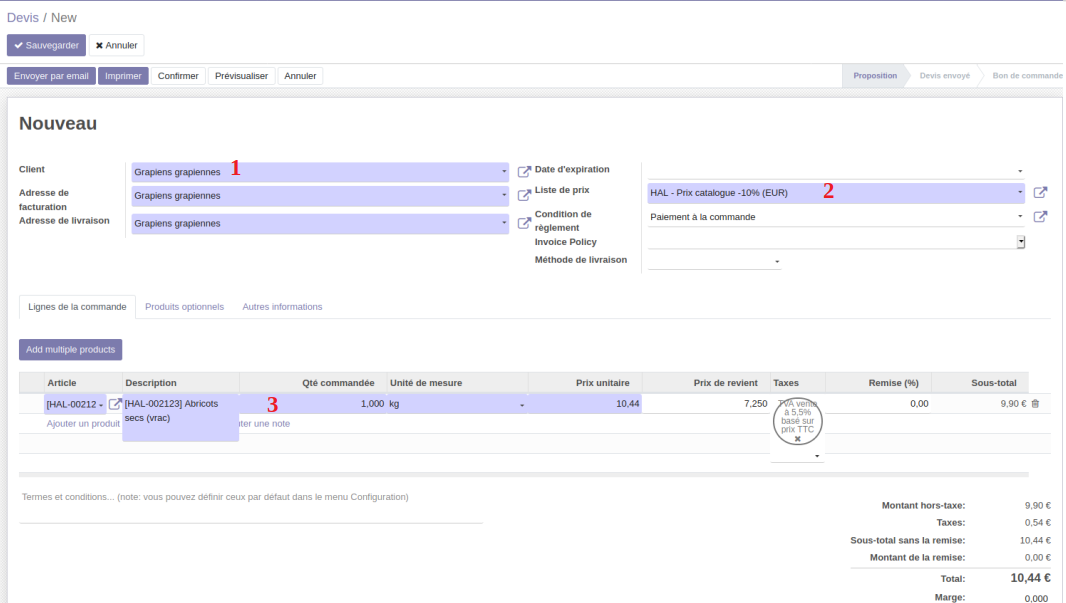
-
EnregistrerSauvegarder le devis>:Le devisil est toujoursdans l'état "Devis brouillon". On peut encoreÉditerce devis sans souci puis le re-enregistrer.
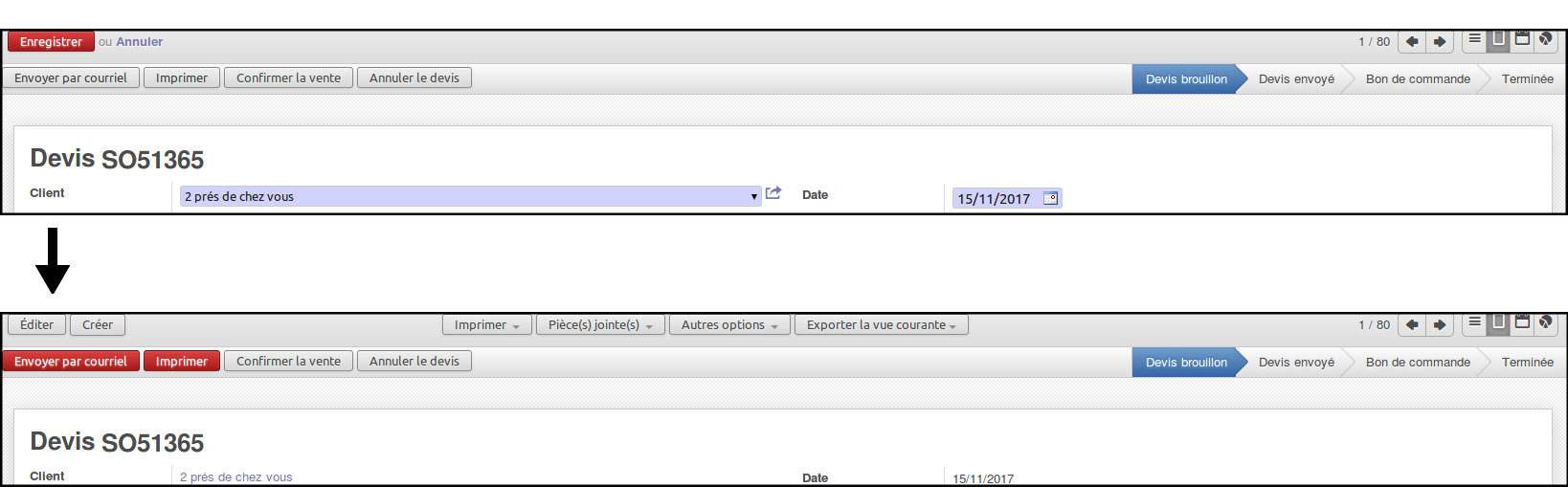
Deux options qui feront passer le devisà l'état de "Proposition", c'est à dire que l'on peut encore leDevisModifierenvoyéet ré-enregistrer à loisir.


Statut "Devis envoyé"
Le changement de statut se fait par l'une des deux actions suivantes :
-
- Clic sur le bouton "Imprimer"
(=> génère un pdf du devis que vous pouvez envoyer auclient)client -
ou Clic sur le bouton "Envoyer par courriel"
:=> une nouvelle fenêtre apparaît.t, dans laquelle :onlepeuttextechoisirest pré-rempli grâce à l'application d'un Modèlede mail pré-rempli(modifiable),-
on peut se créer plusieurs modèles personnalisés en plus du modèle par défaut proposé par Odoo
- les destinataires (votre activité qui est "abonnée" par défaut + le client) : modifiable également,
-
l'adresse email du client doit bien être renseignée dans la fiche contact. Dans le cas contraire, une fenêtre intermédiaire s'ouvre pour l'ajouter.
-
Par défaut il n'y a qu'un seul champ "courriel" par client or certains souhaiteront peut-être que le devis soit adressé à plusieurs interlocuteurs : on peut alors les ajouter manuellement.
- le devis est mis automatiquement en pièce jointe
- il reste à cliquer sur Envoyer
- Clic sur le bouton "Imprimer"
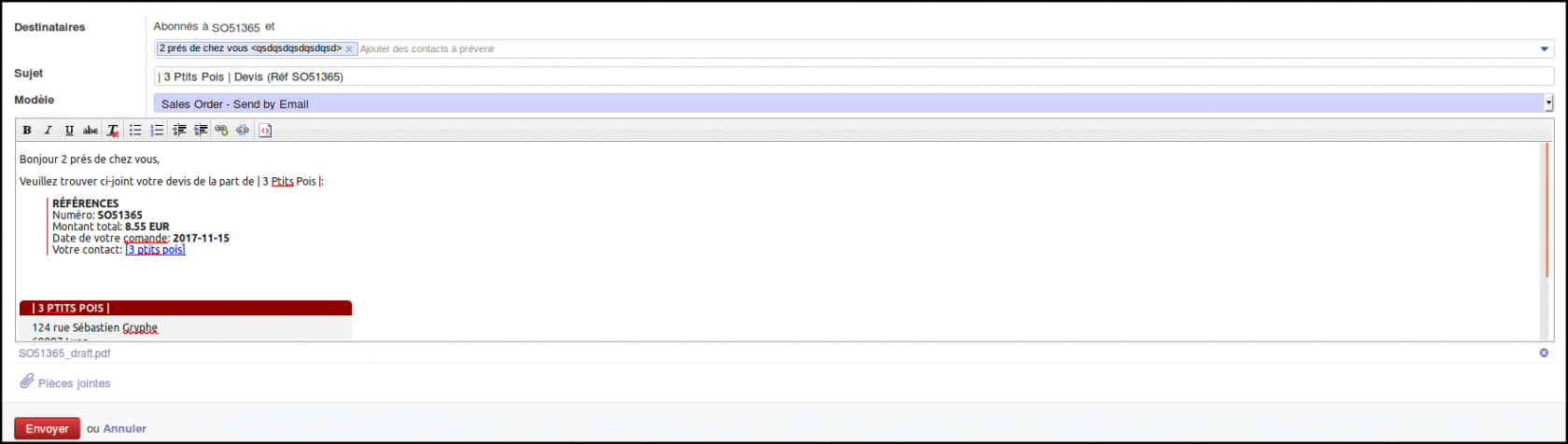
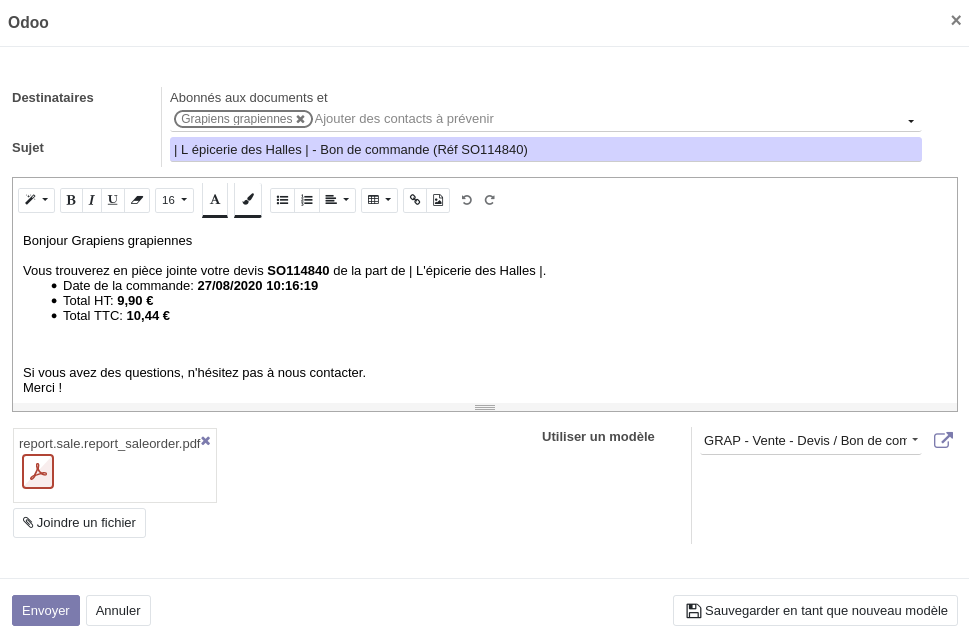
- "Bon de commande"
Une fois que le client a validé le devis, vous pouvez cliquer sur
bon de livraison est généré.ConfirmerConfirmer.laUnvente
Statut

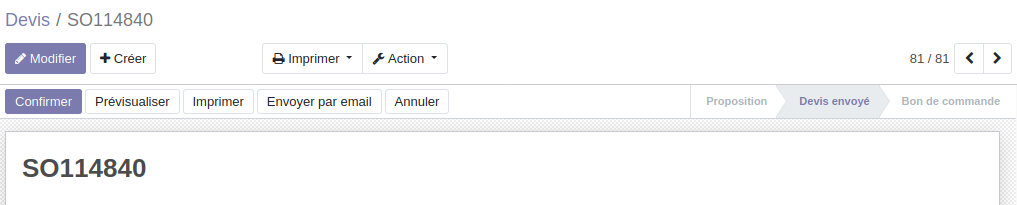
Il ne reste plus qu'à créer la facture.

